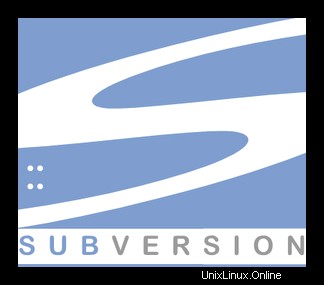
V tomto tutoriálu vám ukážeme, jak nainstalovat Apache Subversion na CentOS 8. Pro ty z vás, kteří nevěděli, The Apache Subversion (SVN) je bezplatný a otevřený zdroj systém správy verzí používaný ke správě a sledování změn v souborech a adresářích. Kdykoli změníte, přidáte nebo odstraníte soubor nebo složku, kterou spravujete pomocí Subversion, odešlete tyto změny do svého úložiště Subversion, které vytvoří novou revizi ve vašem úložišti odrážející tyto změny. Vždy se můžete vrátit, podívat se a získat obsah předchozích revizí. SVN podporuje několik protokolů pro síťový přístup:SVN, SVN+SSH, HTTP, HTTPS. Pokud jste za firewallem, je výhodná Subversion založená na HTTP protože provoz SVN bude procházet bránou firewall bez jakékoli další sady pravidel brány firewall.
Tento článek předpokládá, že máte alespoň základní znalosti Linuxu, víte, jak používat shell, a co je nejdůležitější, hostujete svůj web na svém vlastním VPS. Instalace je poměrně jednoduchá a předpokládá, že běží v účtu root, pokud ne, možná budete muset přidat 'sudo ‘ k příkazům pro získání oprávnění root. Ukážu vám krok za krokem instalaci Apache Subversion na CentOS 8.
Předpoklady
- Server s jedním z následujících operačních systémů:CentOS 8.
- Abyste předešli případným problémům, doporučujeme použít novou instalaci operačního systému.
non-root sudo usernebo přístup kroot user. Doporučujeme jednat jakonon-root sudo user, protože však můžete poškodit svůj systém, pokud nebudete při jednání jako root opatrní.
Nainstalujte Apache Subversion na CentOS 8
Krok 1. Nejprve začněme tím, že zajistíme, aby byl váš systém aktuální.
sudo dnf update sudo dnf install epel-release
Krok 2. Instalace Apache Subversion na CentOS 8.
Nyní spustíme následující příkazy k instalaci Apache SVN na systém CentOS:
sudo dnf install subversion mod_dav_svn
Krok 3. Nakonfigurujte Apache Subversion.
Balík modulu Subversion vytvoří konfigurační soubor Apache, jen v něm musíme provést potřebné změny:
sudo nano /etc/httpd/conf.d/subversion.conf
Přidejte následující řádek:
<Location /svn> DAV svn SVNParentPath /var/www/svn AuthType Basic AuthName "Apache SVN Repositories" AuthUserFile /etc/svn/svn-auth Require valid-user </Location>
Dále vytvořte adresáře SVN:
sudo mkdir /var/www/svn /etc/svn/
Krok 4. Vytvořte úložiště a uživatele pro ověření.
Nejprve vytvořte své první úložiště SVN:
cd /var/www/svn sudo svnadmin create myrepo
Dále nastavte oprávnění:
sudo chown -R apache.apache myrepo
Potom vytvořte soubor ověřování přístupu SVN HTTP:
sudo touch /etc/svn/svn-auth
Přidat prvního uživatele SVN:
$ sudo htpasswd -cm /etc/svn/svn-auth idroot New password: <Enter-your-password> Re-type new password: <Confirm-your-password> Adding password for user idroot
Poté udělte správná oprávnění souboru s hesly:
sudo chown root:apache /etc/svn/svn-auth sudo chmod 640 /etc/svn/svn-auth
Krok 5. Nakonfigurujte bránu firewall.
Nyní otevřeme port HTTP na firewallu:
sudo firewall-cmd --add-service=http --permanent sudo firewall-cmd --reload
Krok 6. Přístup k úložišti v prohlížeči.
Apache Subversion bude ve výchozím nastavení k dispozici na portu HTTP 80. Otevřete svůj oblíbený prohlížeč a přejděte na http://your-domain.com/svn/project/ nebo http://your-server-ip/svn/project/ a vyzve k ověření. Použijte přihlašovací údaje vytvořené v kroku 4. Pokud používáte bránu firewall, otevřete port 80, abyste umožnili přístup k ovládacímu panelu.
Blahopřejeme! Úspěšně jste nainstalovali Apache SVN. Děkujeme, že jste použili tento návod k instalaci Apache Subversion na váš systém CentOS 8. Pro další pomoc nebo užitečné informace vám doporučujeme navštívit oficiální web Apache .